1. Chia sẻ bộ lọc cho nhân viên trong phòng ban
Việc tạo bộ lọc phân loại lead thì nên chỉ để quản lý thực hiện sau đó quản lý sẽ tiến hành chia sẻ bộ lọc tương ứng để nhân viên sử dụng.
Để chia sẻ bộ lọc bạn thực hiện như sau:
Bước 1: Mở bộ lọc bạn đã tạo trước đó.
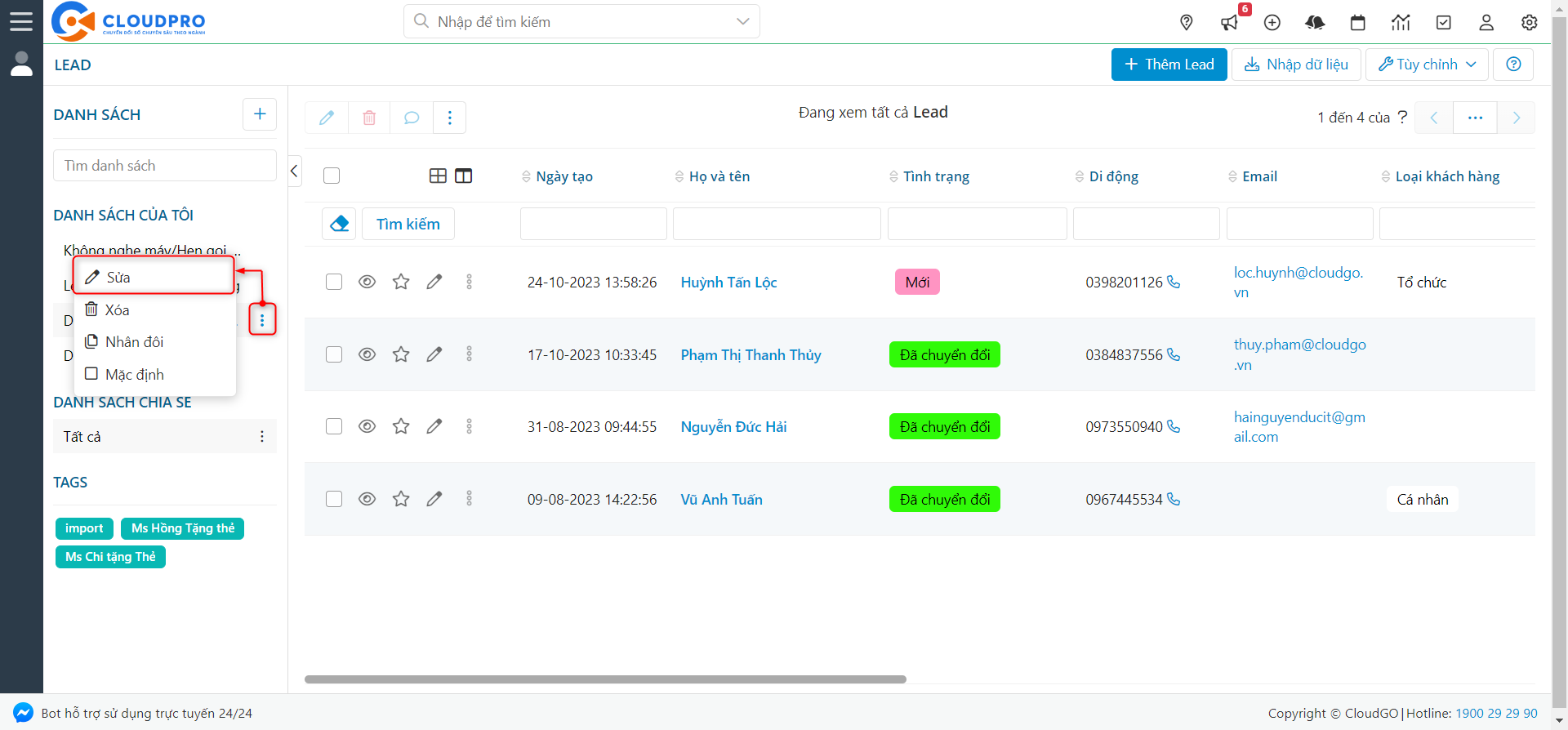
Bước 2: Popup chỉnh sửa bộ lọc, bạn kéo xuống bên dưới, click vào chia sẻ danh sách.
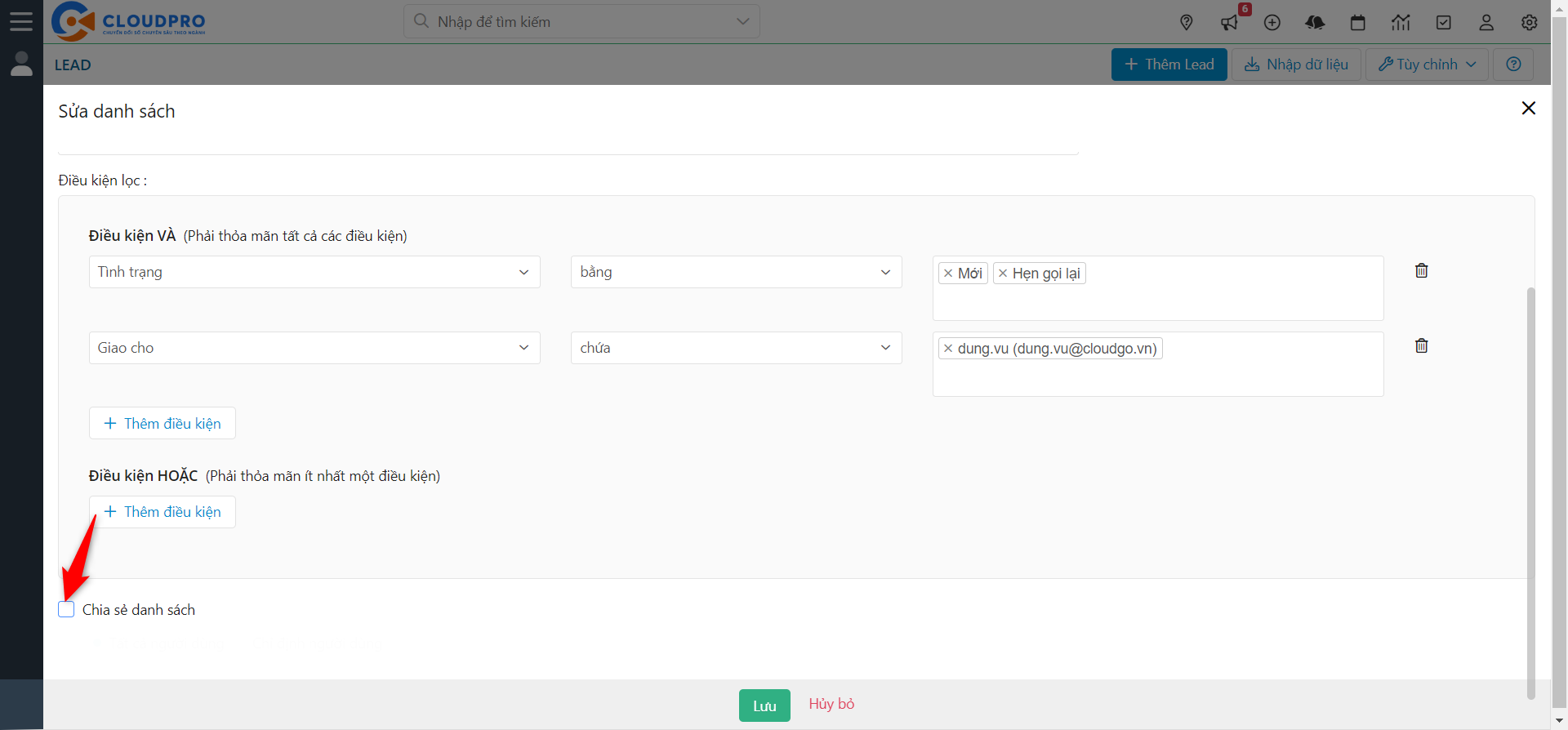
Bước 3: Ở đây có 2 lựa chọn là tất cả người dùng hoặc là chia sẻ cho người chỉ định.
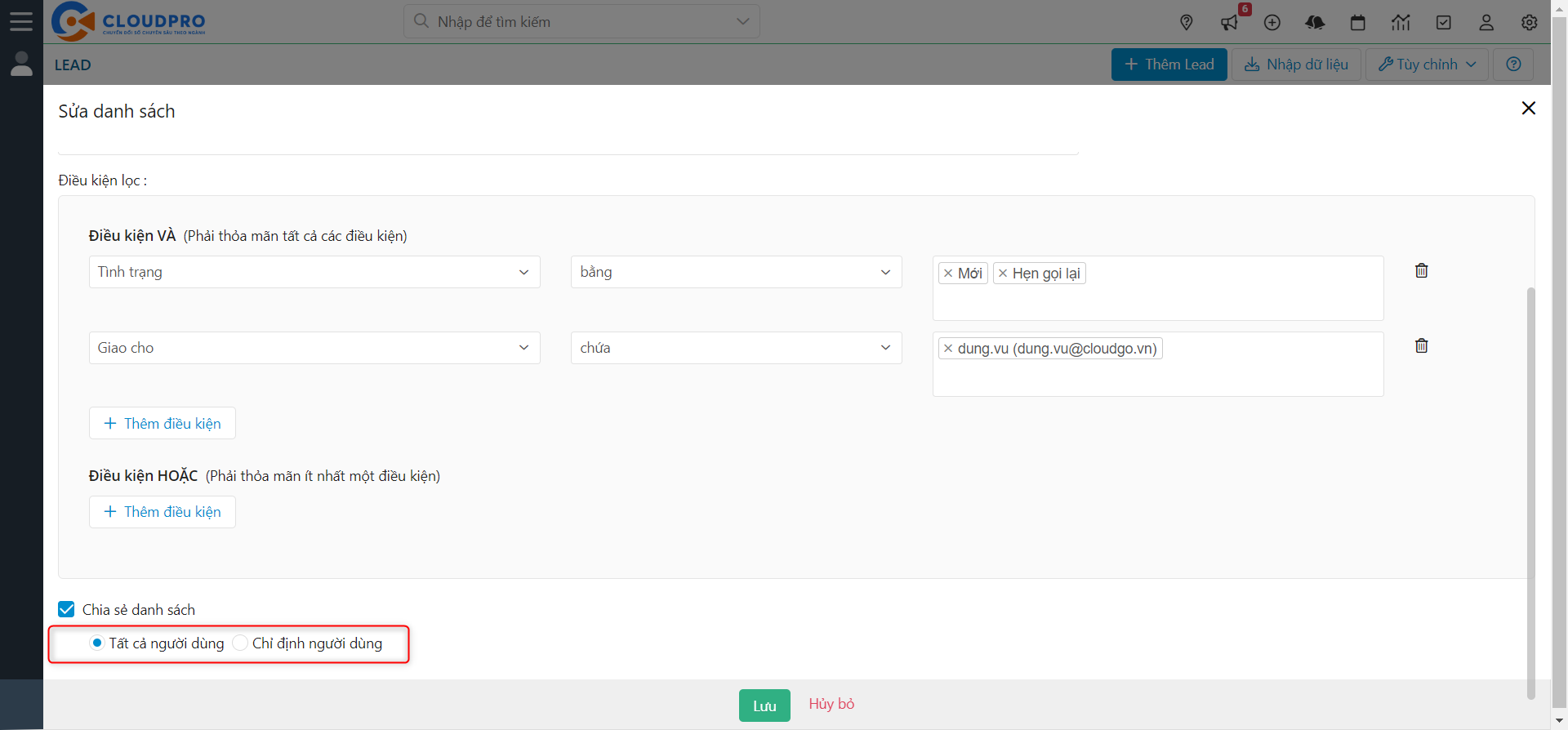
Ghi chú:
- Tất cả người dùng: nếu bạn chọn option này thì bộ lọc của bạn sẽ được chia sẻ cho toàn bộ user trong hệ thống nhìn thấy và sử dụng được.
- Chỉ định người dùng: Bạn chỉ định người dùng cụ thể sẽ sử dụng được bộ lọc bạn tạo ra : Bạn nên chọn phương án này để chia sẻ bộ lọc cho nhân viên phòng ban của mình.
Bước 4: Bạn đánh tên user muốn chia sẻ bộ lọc sau đó click “Lưu” để chia sẻ bộ lọc.
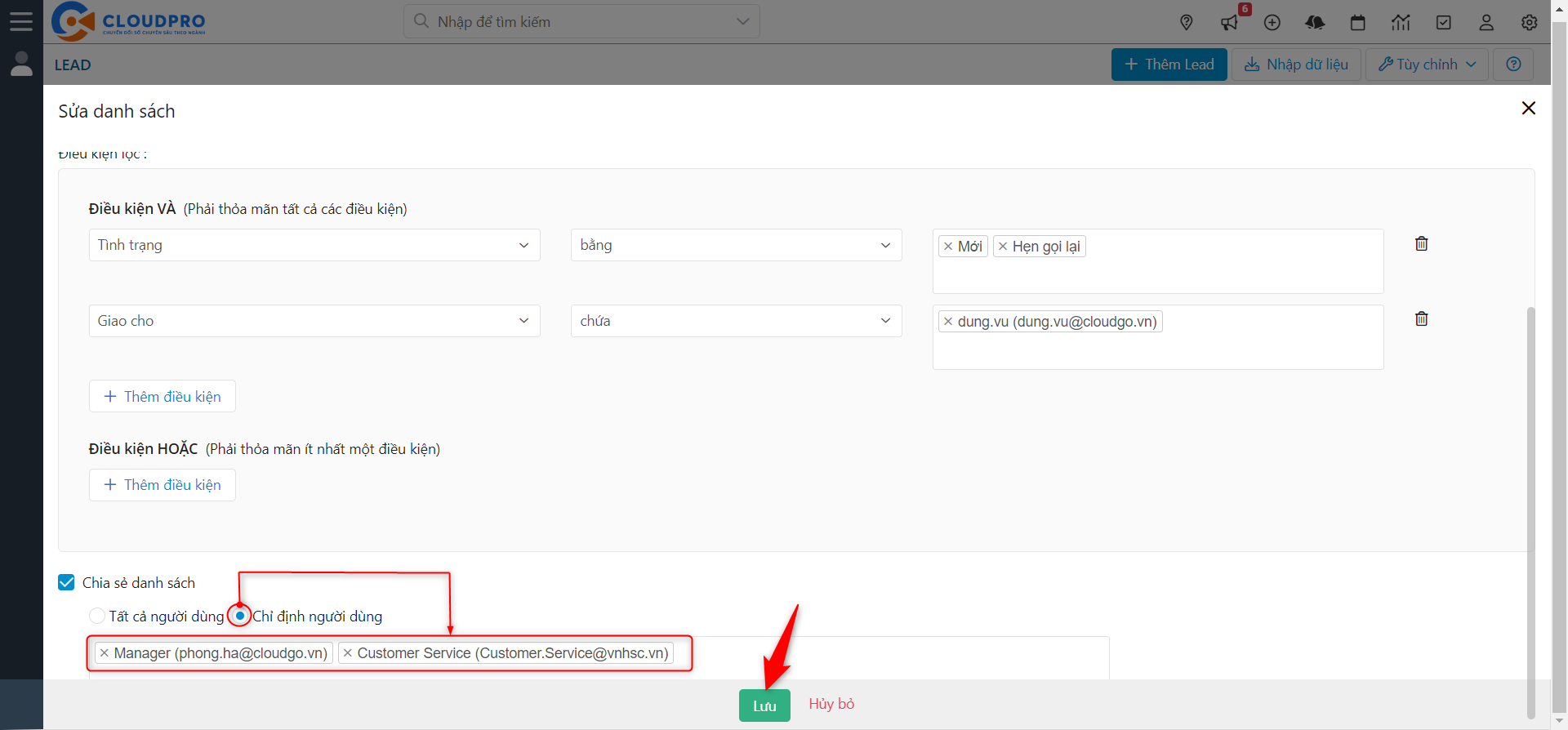
2. Quản lý bộ lọc trong công việc
Sau khi bạn đã tạo ra bộ lọc hoặc được chia sẻ bộ lọc tương ứng, để công việc hàng ngày được thuận lợi và nhanh chóng bạn nên set bộ lọc mặc định của mình.
Việc set bộ lọc mặc định giúp bạn khi truy cập vào module Lead hệ thống sẽ tự động vào đúng bộ lọc bạn đã set.
Để thực hiện việc này bạn thao tác như sau:
Bước 1: Tại màn hình danh sách Lead, bạn chọn bộ lọc bạn muốn set làm mặc định.
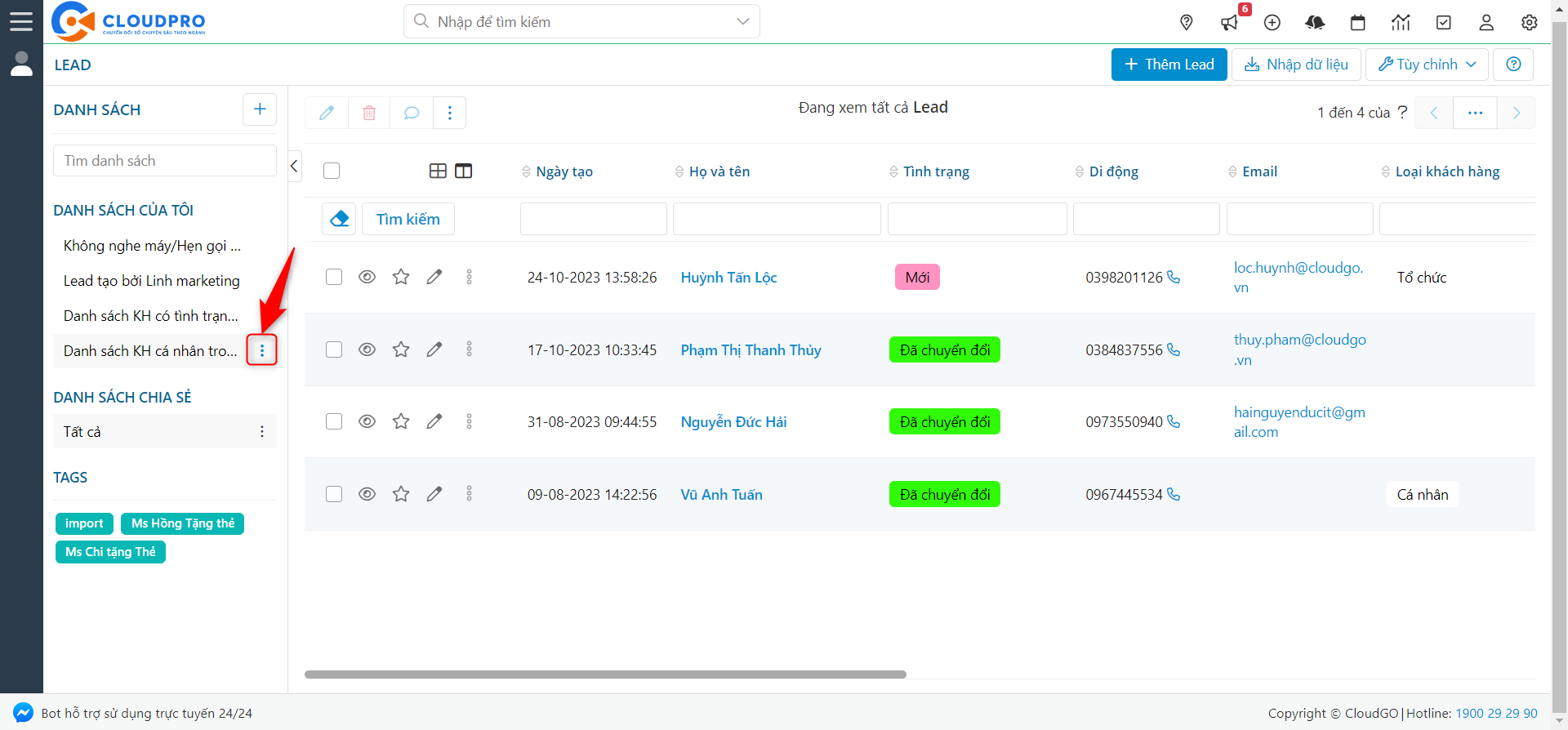
Bước 2: Tiếp theo bạn click vào option mặc định để set bộ lọc mặc định.
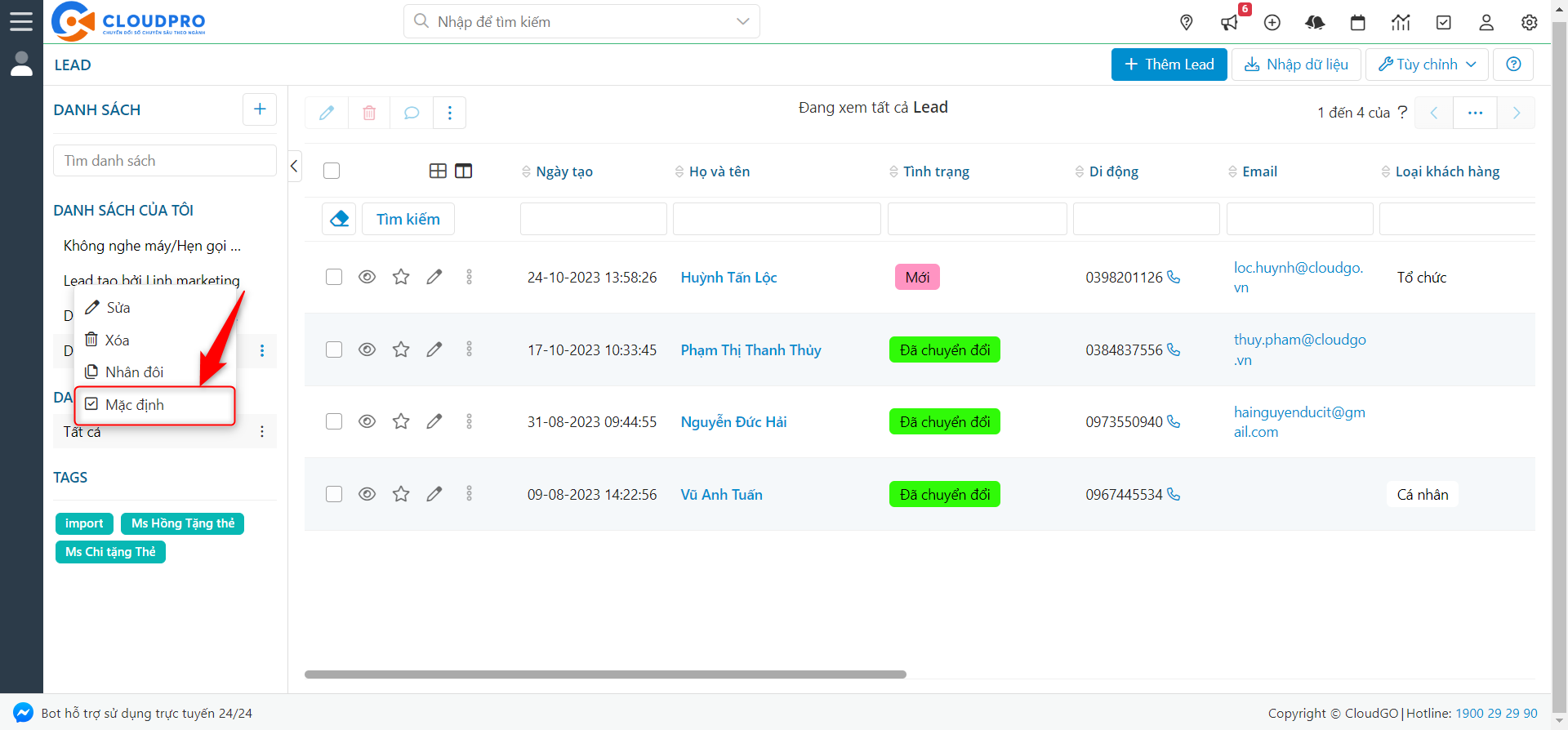
Một số lưu ý về bộ lọc:
- Khi bạn truy cập vào vào màn hình danh sách thì bạn luôn ở bộ lọc mặc định khi
- Khi bạn đăng nhập vào hệ thống (nghĩa là bạn đã đăng xuất ra và đăng nhập lại).
- Khi bạn đã click vào bộ lọc mặc định trong quá trình sử dụng CRM sau đó bạn truy cập sang Module/Tính năng khác, sau đó bạn quay lại màn hình danh sách.
- Trường hợp bạn vào màn hình danh sách những không tự động chọn bộ lọc mặc định bạn đã set là do trước đó bạn đã click vào 1 bộ lọc khác trong danh sách (hệ thống đã ghi nhớ bộ lọc này để giúp người dùng khi quay lại vẫn giữ bộ lọc trước đó thao tác)
